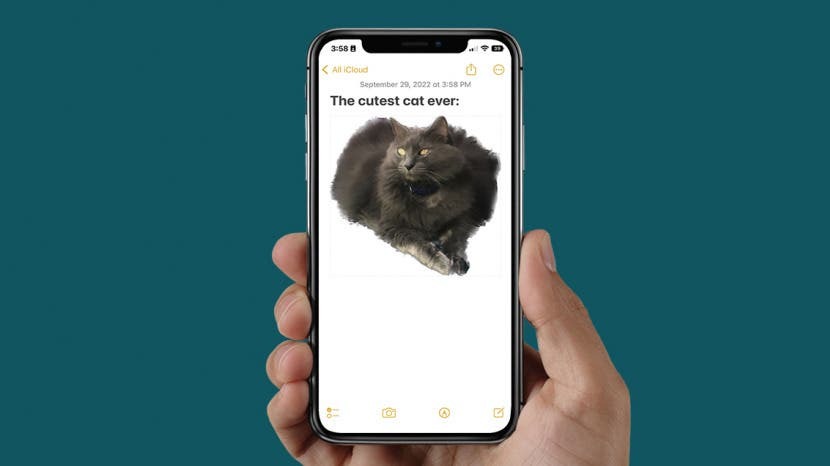
* Ця публікація є частиною Життя iPhoneІнформаційний бюлетень «Порада дня». Зареєструватися. *
Однією з найцікавіших нових функцій iOS 16 є можливість вирізати зображення з фотографії та вставляти його будь-де, куди зазвичай можна вставляти текст і зображення, як-от створення наклейки. І найкраща частина цієї надзвичайно веселої поради полягає в тому, що вона надзвичайно проста! Використовуючи штучний інтелект, ви можете використовувати свій iPhone, щоб ідеально вирізати об’єкт із зображення простим дотиком пальця.
Як позбутися панелі пошуку на головному екрані iPhone в iOS 16
Чому вам сподобається ця порада
- Швидко та легко видаліть фон із зображення на iPhone та вставте нове зображення або поділіться ним будь-де, де забажаєте.
- Створюйте наклейки з зображеннями своїх близьких, домашніх тварин і об’єктів, щоб вставляти їх у Notes або онлайн як з практичних причин, так і просто для розваги!
Як вирізати зображення на iPhone
Ця чудова прихована функція дозволяє надзвичайно легко вирізати предмети, предмети або людей із зображення та зробити фон прозорим. Хоча цей трюк є цікавим способом створення наклейок із зображенням людей, тварин і предметів, він не замінить Photoshop. Якщо ви хочете додати людину чи об’єкт на іншу фотографію, вам все одно знадобиться програмне забезпечення для редагування фотографій. Але якщо ви просто хочете створити власні наклейки, які можна вставляти в усі звичайні місця, це порада для вас! Перш ніж ми розпочнемо, переконайтеся, що ви це зробили
оновив свій iPhone до iOS 16 або пізніше. Якщо вам подобаються круті поради та підказки щодо того, як користуватися пристроями Apple, обов’язково зареєструйтеся на наші безкоштовні Порада дня! Ось як вирізати щось із зображення на iPhone.- Щоб видалити зображення з фону, відкрийте ваш Фотографії додаток
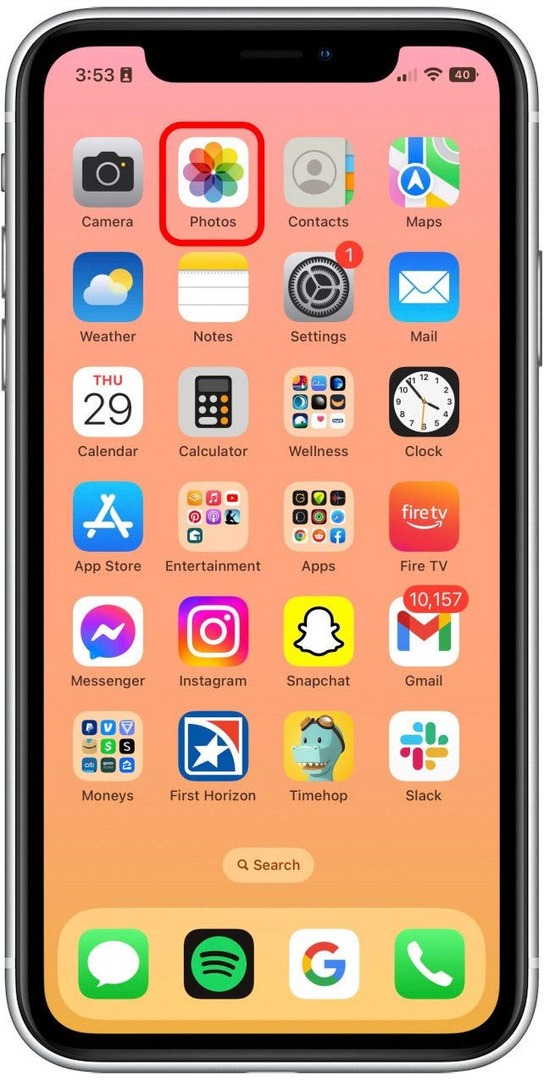
- Виберіть фотографію, з якої ви хочете вирізати зображення.
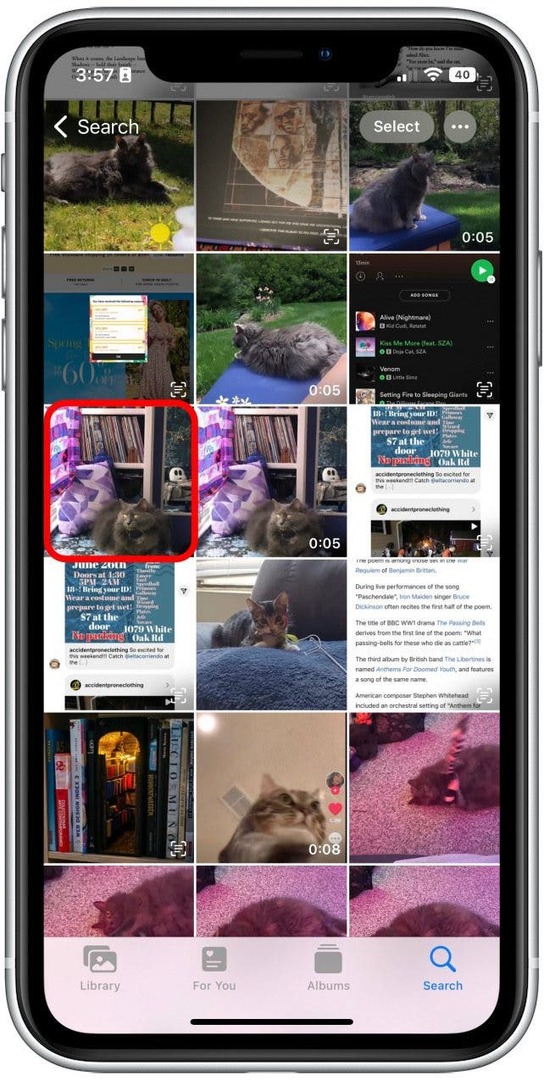
- Натисніть і утримуйте зображення на картинці; ви побачите об’єкт, окреслений сріблом. Торкніться Копія або Поділіться.
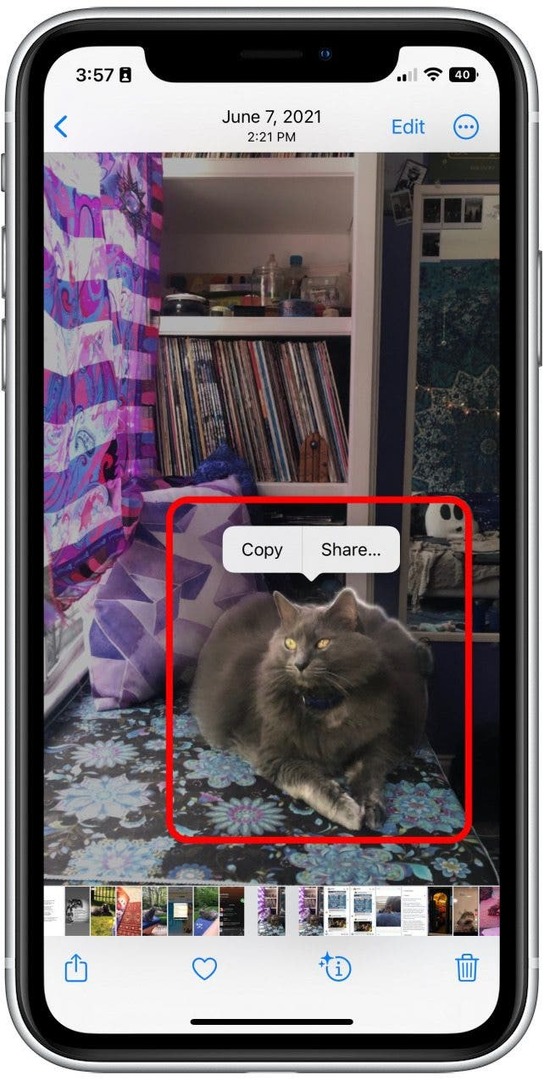
- Ви можете вставляти ці наклейки в повідомлення, електронні листи, нотатки та в будь-яке інше місце, де ви можете додати фотографію, але зауважте, що ви не можете вставити їх поверх інших фотографій без програмного забезпечення для редагування фотографій.
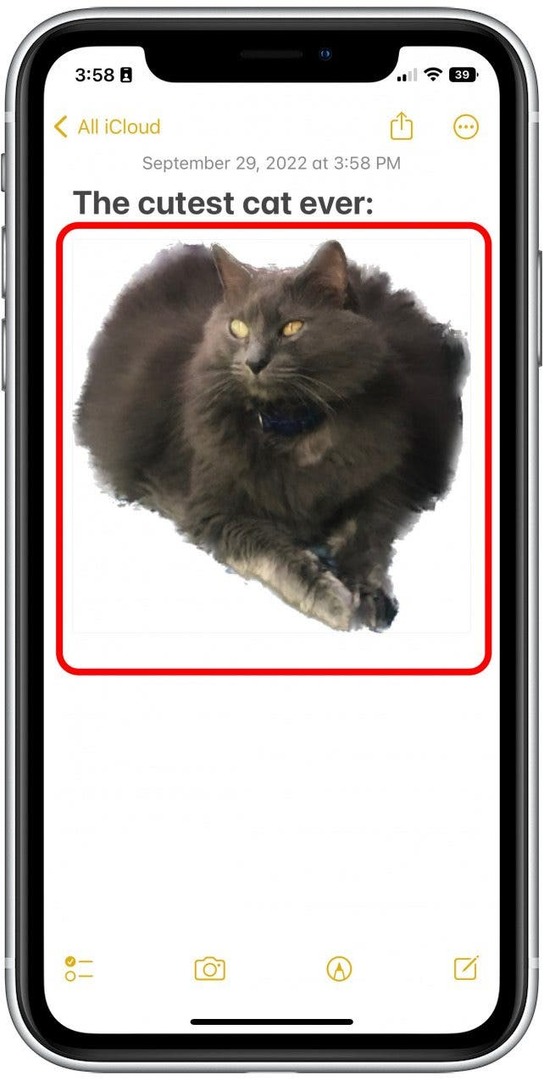
І таким чином ви видаляєте зображення з його фону. Це дуже веселий і простий трюк, яким я постійно користуюся. Хоча штучний інтелект не ідеальний і не завжди вирізає саме те зображення, яке вам хотілося б, досить вражає, наскільки близько він наближається і як швидко працює. Він навіть отримує загальні контури мого надзвичайно товстого та пухнастого кота, хоча й трохи розмиті. Сподіваюся, ви отримаєте таке ж задоволення від цієї функції, як і ми тут!